Содержание:
Пользователи Apple продукции могут столкнутся с проблемой синхронизации контактов с сервиса Gmail, но есть несколько способов, которые могут помочь в этом деле. Вам даже не придётся ставить какие-то программы и тратить много времени. Правильная настройка профилей, в вашем девайсе сделает всё за вас. Единственная сложность, которая может произойти, это неподходящая версия iOS устройства, но обо всём по порядку.
Импортирование контактов
Чтобы успешно синхронизировать свои данные с iPhone и Gmail, нужно совсем немного времени и интернет-соединение. Далее будут подробно описаны способы синхронизации.
Способ 1: Использование CardDAV
CardDAV обеспечивает поддержку многих сервисов на различных устройствах. Чтобы воспользоваться им, вам понадобится Apple-девайс с iOS выше версии 5.
- Зайдите в «Настройки».
- Перейдите в «Учетные записи и пароли» (или «Почта, адреса, календари» ранее).
- Нажмите «Добавить учетную запись».
- Пролистайте в самый низ и выберите «Другое».
- В разделе «Контакты» нажмите на «Учетная запись CardDav».
- Теперь вам нужно заполнить свои данные.
- После заполнения нажмите «Далее».
- Теперь ваши данные сохранены и синхронизация начнётся при первом открытии контактов.
| Сервер | google.com |
| Пользователь | Укажите адрес своей почты Гмейл |
| Пароль | Нужно ввести тот, который принадлежит учётной записи Gmail |
| Описание | Можете придумать и написать любое удобное вам название |
Способ 2: Добавление Google аккаунта
Данный вариант подойдёт Apple устройствам с версией iOS 7 и 8. Вам нужно будет просто добавить свой Google аккаунт.
- Зайдите в «Настройки».
- Нажмите на «Учетные записи и пароли».
- После тапните на «Добавить учетную запись».
- В высветившимся списке выберите «Google».
- Заполните форму вашими данными Gmail и продолжите.
- Включите ползунок напротив «Контакты».
- Сохраните изменения.
Способ 3: Использование Google Sync
Данная функция доступна только для бизнеса, государственных и образовательных учреждений. Простым пользователям остаётся использовать два первых способа.
- В настройках перейдите к «Учетные записи и пароли».
- Нажмите на «Добавить учетную запись» и в списке выберите «Exchange».
- В «E-mail» напишите свою электронную почту, а в «Описание», что захотите.
- В полях «Пароль», «E-mail» и «Пользователь» введите свои данные с Google
- Теперь заполните поле «Сервер» написав «m.google.com». «Домен» можно оставить пустым или ввести то, что и в поле «Сервер».
- После сохраните и переключите ползунок «Почта» и «Контакти» вправо.

Как видите, ничего сложного в настройке синхронизации нет. Если у вас возникнут трудности с аккаунтом, то зайдите в учётную запись Google с компьютера и подтвердите вход с необычного места.
 lumpics.ru
lumpics.ru




















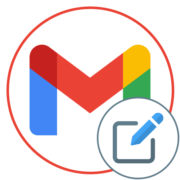

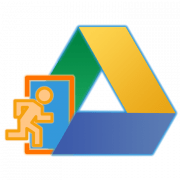

как экспортировать с айфона в гугл?
Не один способ не работант(
Все получилось.
не работает
Уточните, в чем это «не работает» проявляется? Каким из рассмотренных в статье способов пробовали настраивать синхронизацию, на каком из этапов возникла проблема, пробовали ли другие варианты настройки?
Контакты удалось перенести с помощью My Contacts Backup. Только надо набраться терпения, они появятся со временем. vcf файл я сначала перенёс на google диск, а оттуда их подхватила тел. книга. Синхронизация с gmail на iOS это полная шляпа, видимо она переписывает только новые контакты, добавленные уже после введения почтового ящика. (с заметками именно так обстоит дело)
На моем айфоне уже установлена связь с гугл не могу найти алгоритм ручной синхронизации контактов на айфоне с Гугл?
не работает. с айфона на гугл запрещено копировать. есть платные программы
Здравствуйте. Что значит «запрещено» и откуда такая информация? Зачем вы вводите пользователей в заблуждение? Все отлично работает, и синхронизация, и импорт, и копирование, достаточно воспользоваться любым из рассмотренных в статье способов, причем оптимальным решением будет второй.
А как быть со старой прошивкой?
У меня 2.2.1.
Пробовала первым способом — контакты в гугле не появились. Много раз пробовала вторым способом, но у меня после выполнения 5-го пункта картинка пункта 6 появляется на долю секунды так, что я не успеваю ее ни разглядеть, ни тем более «включить ползунок контакты», как вновь перескакивает на картинку как в п.4, и так по кругу. Контакты в гугле так и не появились.
Такая же, ситуация. Аккаунт гугл не регистрируется. Подскажите Вам удалось решить эту проблему?
Sergey, здравствуйте. Уточните, вам нужно зарегистрировать или подключить Google-аккаунт? Статья о втором, и если нужно сделать так, чтобы контакты из адресной книги в Гугл отображались на айфоне, проще и удобнее всего воспользоваться вторым способом.
Добрый день, Виталий спасибо за ответ. Да, я не корректно выразился — не получается именно подключиться к существующему аккаунту. Действую по второму способу, ввожу логин, ввожу пароль, появляется экран с ползунками из пункту 6 (второго способа), но ползунки не активны, висит пару секунд и выбрасывает в окно выбора аккаунта из п.2. Соответсвенно аккаунт не добавляется. Не могу понять с чем такое может быть связано.
Получается, в аккаунт Google вы вошли, но просто не успели настроить синхронизацию из-за того, что это окно вылетело? Попробуйте открыть в «Настройках» раздел «Учетные записи» (на актуальных версиях iOS он находится внутри раздела «Почта», под пунктом «Пароли»). Найдите там добавленный аккаунт Gmail (если он есть) и нажмите на него, после чего переведите в активное положение переключатель «Контакты».
Если таким образом тоже не получится, напишите, какая версия iOS установлена на iPhone, и не удалялись ли с него стандартные приложения, особенно интересует «Почта».
Виталий, в том то идело что аккаунт не появляется в списке добавленных. Связка логин/пароль 100% правильная, из браузера того же iphone в учётную запись гугла я захожу. Версия ОС — 13, ничего из ПО не удалялось. Уже грешу на то что в учётной записи логин @rambler.ru
Сергей, у вас в учетной записи Google логин @rambler.ru, а не @gmail.com? Это же самый нестабильный почтовый сервис, живущий своей жизнью и чаще не работающий, чем работающий. Допускаю, что проблема именно в нем или в том, что Google в этой форме авторизации не хочет принимать логины на сторонних доменах, но это маловероятно. Все что можно порекомендовать в данном случае — это просто ждать, когда Рамблер заработает нормально. Как вариант, также стоит попробовать подключить другую учетную запись, чтобы она была на домене @gmail.com. Если сработает, станет понятно, что проблема не на стороне Google, iPhone и iOS.
А если этот аккаунт, контакты с которого требуется добавить на iPhone, так и не получится подключить, я бы рекомендовал перенести записи на другой аккаунт, на домене @gmail.com, или же просто «вытащить» из него контакты и сохранить их на телефоне. Сделать это можно по одной из следующих инструкций:
Подробнее:
Как посмотреть контакты в учетной записи Google
Как перенести контакты из одного телефона на другой
Восстановление контактов на iPhone
Первые две статьи, скорее, для общего понимания решений, третья — строго о переносе из Google на iPhone
Спасибо !!!! первый вариант супер
У меня пишет, у вашего аккаунта гугл нет доступа
Айгуль, здравствуйте. Уточните, на каком этапе возникает данная ошибка, на шаге №5 второго Способа? Работает ли этот гугл аккаунт на других устройствах, в приложениях? Используется ли он на текущем iPhone? Можете ли вы выйти из него и войти заново?
Добрый вечер! Да на 5 пункте 2 способа. В общем это аккаунт ребёнка, он привязан к моему аккаунту, типо родительский контроль. Но! Этот аккаунт открывается и в приложении ‘gmail» и просто в интернете, и у меня на телефоне у меня самсунг.
Здравствуйте. Вероятно, проблема либо в каких-то ограничениях, установленных родительским контролем (поэтому стоит проверить настройки этого детского аккаунта в родительском аккаунте), либо непосредственно в том, что аккаунт является детским и там указан возраст. И Google, и Apple устанавливают ряд ограничений на аккаунты несовершеннолетних пользователей, и, возможно, проблема, с которой вы столкнулись, является одним из последствий этих ограничений.
— эти методы все не работают (первых два метода точно не работают). Не происходит синхронизации никакой с Google. Максимум может получиться создать контакт на сайте Google и он отобразится на iPhone. Старые контакты не появятся там на сайте в «контактах». А к ресурсу «Учетная запись CardDav» на google не подключается даже.
К yandex контактам удаётся подключиться по протоколу «Учетная запись CardDav», но синхронизация работает односторонне: на сайте создать контакт можно и он отобразиться на iPhone (можно даже редактировать контакт на iPhone и на сайте он тоже изменится). А в от в обратном порядке не работает: контакты созданные на iPhone на сайте в «контактах» не появятся.
То, что на Android делается за несколько секунд, на iPhone выполнить невозможно. Вы даже не сможете несколько контактов выделить, чтобы скопировать их перенести или удалить. Через iTunes тоже толком не работает синхронизация контактов: в Windows контакты не появятся карточки контактов. Только на iPhone 5 удалось их скопировать.
Добрый день. IOS 14.2, добавлены 1 и 2 варианты. Двойная аутентификация в gmail отключил, к wi-fi подключался, к питанию подключал, режим загрузки данных менял, контакты так и не синхронизировались в google. Подскажите какие могут быть еще подводные камни.